WPS的数据表管理
1、数据表管理案例1 工资表的筛选案例2 工资表的排序和分类汇总
2、案例1 工资表的筛选效果预览

3、案例1 工资表的筛选学习要点* 自动筛选* 高级筛选条件的书写方法* 自动筛选与高级筛选的区别
4、操作导引第1步:工作表的拷贝与重命名 启动WPS表格巳呀屋饔,打开“工资表.xls”,插入两张新的工作表,将“工资表”,分别复制、粘贴到sheet2至sheet5中,并将其分别改名为“工茹霭庖褙资表筛选1”、 “工资表筛选2”、 “工资表筛选3”、 “工资表筛选4”,如图所示。
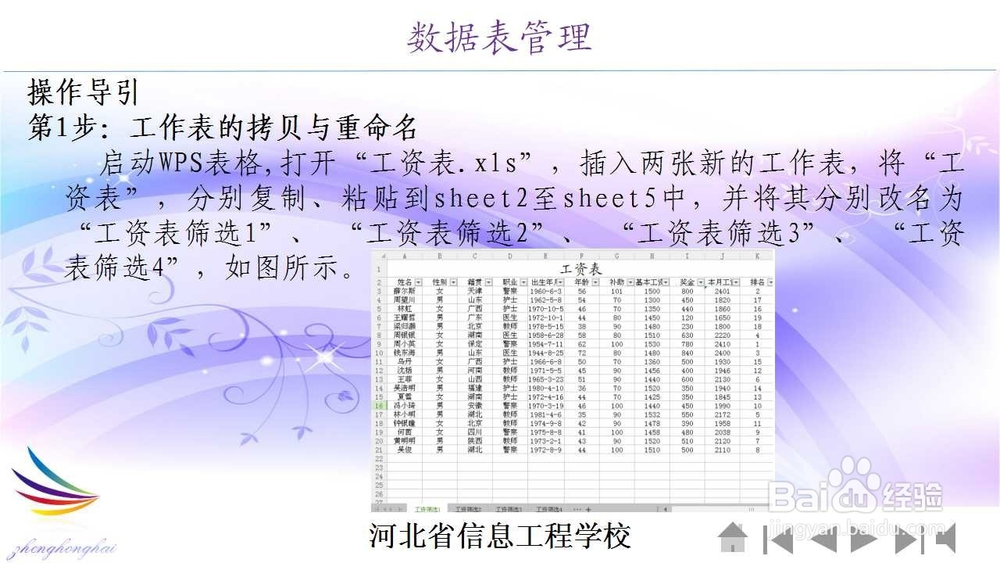
5、第2步:显示职业为护士的记录1、打开“工资筛选1”,把光标停在数据表任意单元格中,执行“筛选”命令。2、在“职业”下拉列表框中选择“护士”,结果如图所示。

6、第3步:显示性别为女工资大于1000元的记录 1、打开“工资筛选2”,把光标停在数据表任意撮劝丛食单元格中,执行“数据/筛选/自动筛选”命令。2、在“性别”下拉列表框中选择“女”。3、在“本月工资”下拉列表框中选择“自定义”,单击对话框中的第一行第一个下拉列框,选择“大于”,再单击对话框中的第一行第二个下拉列框,输入1350并单击“确定”按钮,如图所示。
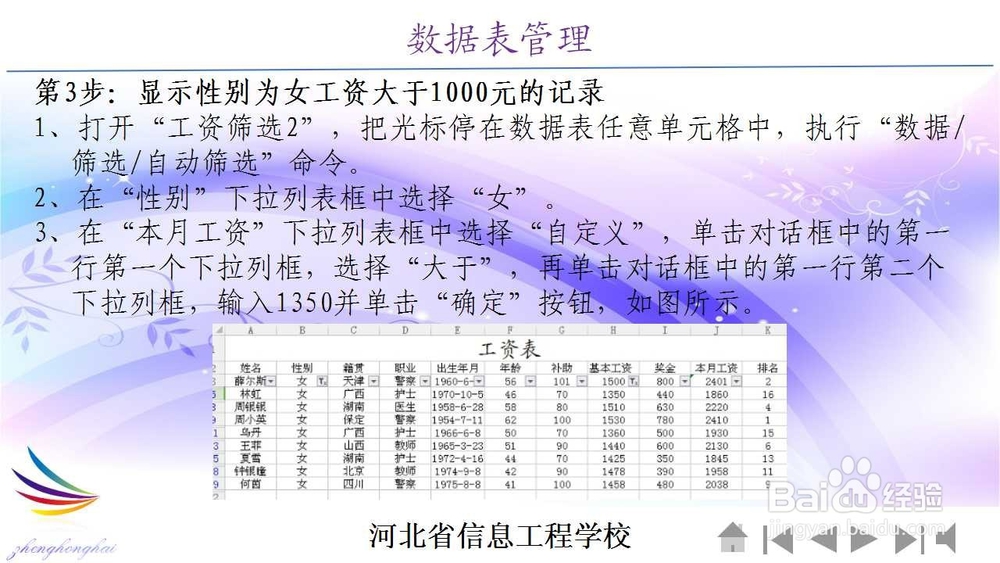
7、第4步:筛选出年龄大于50岁的警察记录 1、打开“工资筛选3”,并在A23:B24中输入条件,结果如图所示。
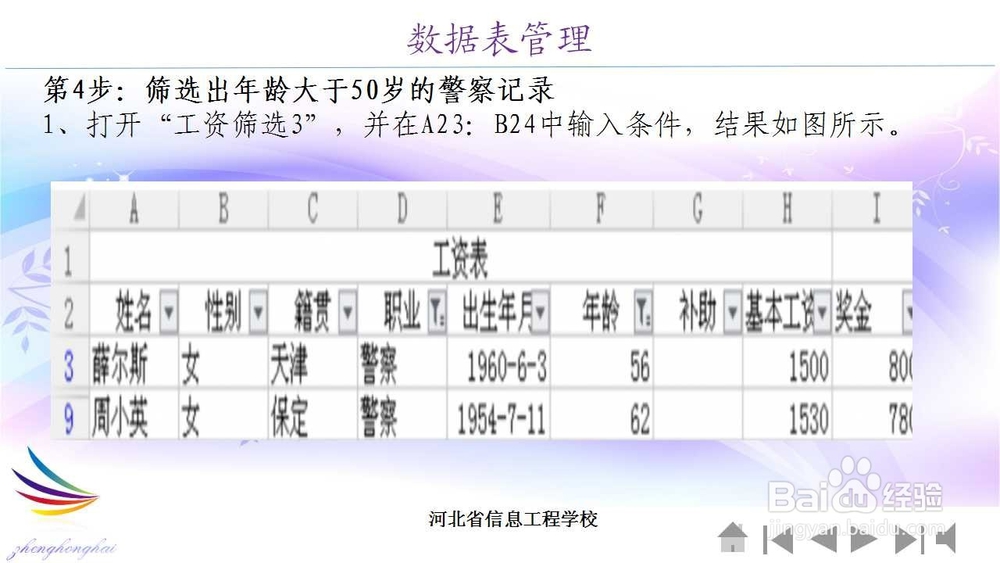
8、第4步:筛选出年龄大于50岁的警察记录 1、打开“工资筛选3”,并在A23:B24中输入条件,结果如图所示。
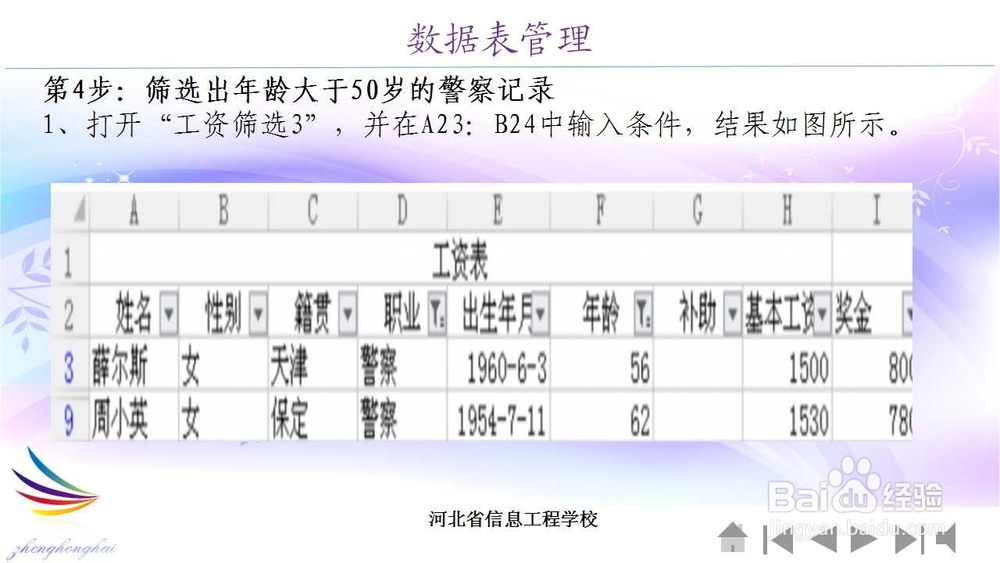
9、把光标停在数据表任意单元格中,然后执行“数据/筛选/高级筛选”命令。3、在高级筛选对话框中选择相应区域,如图所示,然后单击“确定”按钮,如图所示。

10、第5步:筛选出性别为女或工资超过1400元的记录 1、打开“工资筛选4”,并在A23:B24中输入条件,如图所示。2、把光标停在数据表任意单元格中,然后执行“数据/筛选/高级筛选”命令。3、在高级筛选对话框中选择相应区域,如图所示,然后单击“确定”按钮。
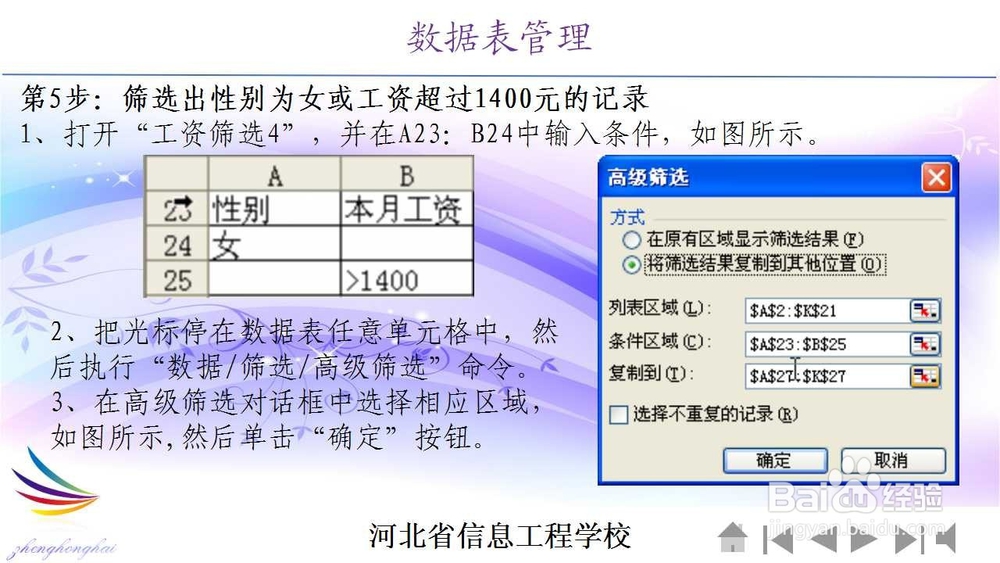
11、最后效果见图
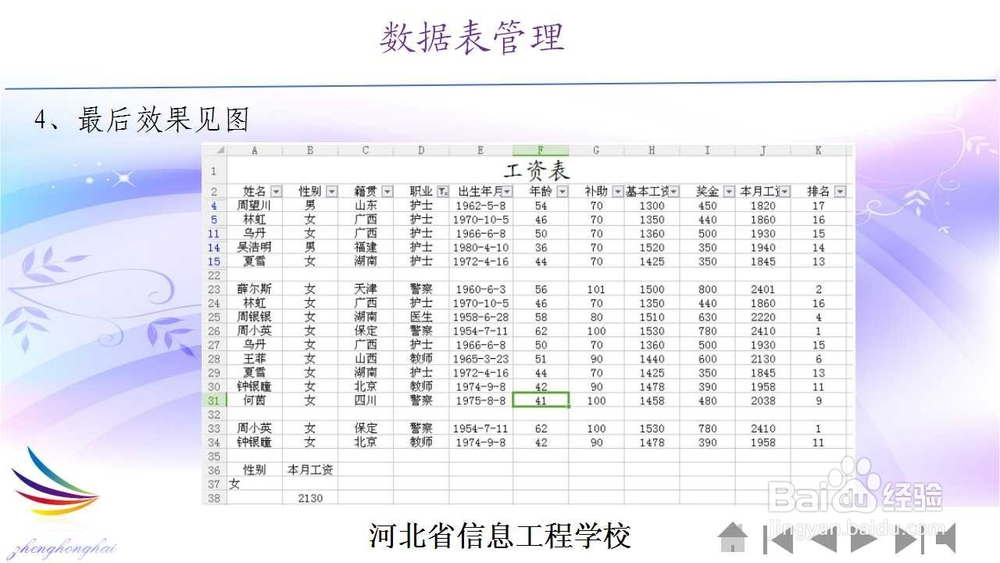
12、案例2 工资表的排序和分类汇总效果预览

13、案例2 工资表的排序和分类汇总学习要点* 数据排序* 分类汇总
14、操作导引第1步:工作表的复制与重命名 启动WPS表格打开素材工资档案表,插入两张新的工作表,将“工资表”,分别复制、粘贴到sheet2至sheet5中,并将其分别改名为“档案归类1”、 “档案归类2”、 “分类汇总1”、 “分类汇总2”,如图所示。
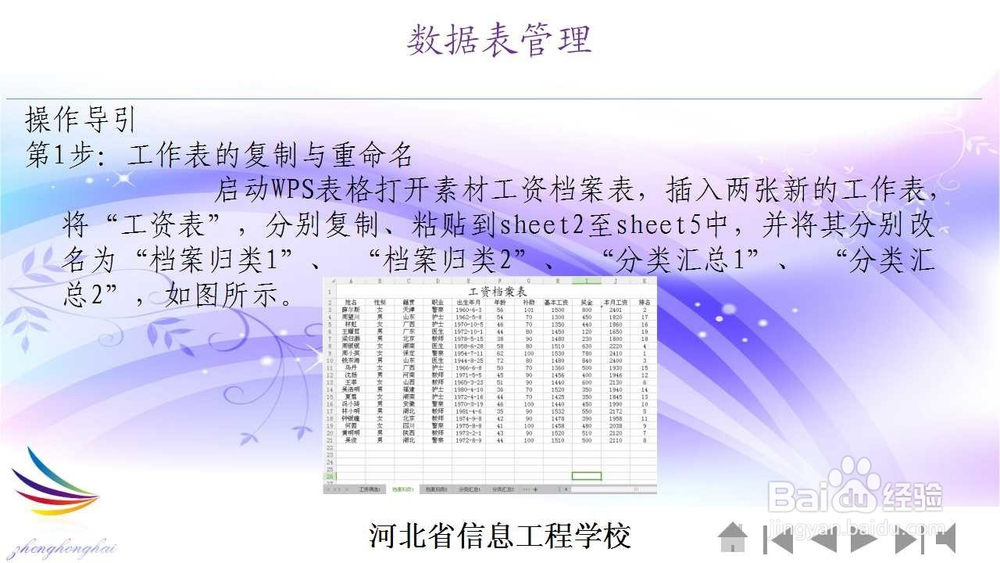
15、第2步:按职业归类档案 1、打开工作表“档案归类1”, 把光标停在数据表任意单元格中,执行“数据/排序”命令。2、在对话框的“主要关键字”列表中选择“职业”选项,如图示选择降序,单击“确定”按钮,如图所示。
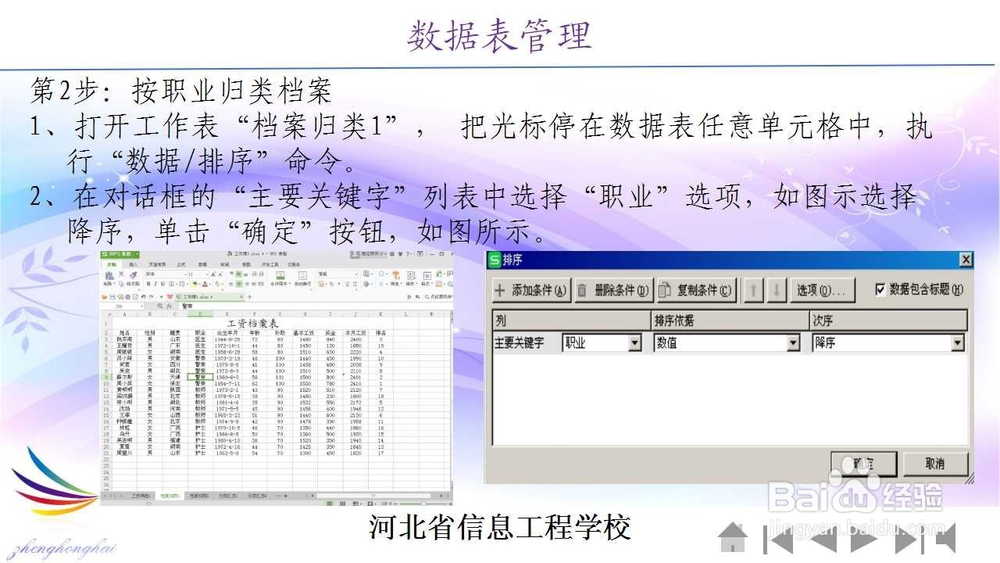
16、第3步:按年龄归类档案 1、打开工作表“档案归类2”, 把光标停在数据表任意单元格中,执行“数据/排序”命令。2、在对话框的“主要关键字”列表中选择“年龄”选项,选择降序,如图所示,单击“确定”按钮,如图所示。
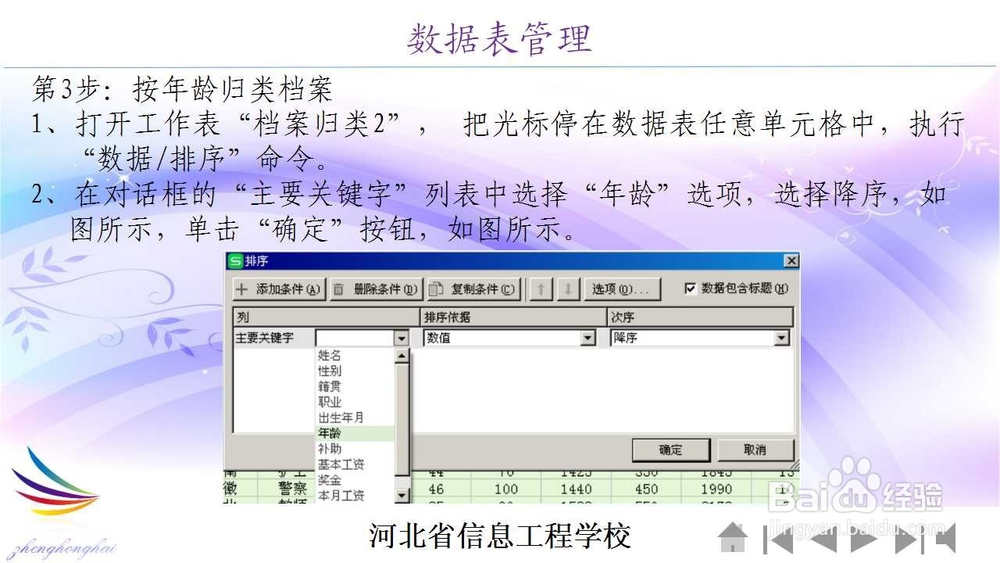
17、第4步:按“性别”汇总奖金和补助 1、打开工作表“分类汇总1”,对“性别”进行排序。2、碌巫谫浪执行“数据/分类汇总”命令。3、在“分类字段”下拉表框中,单击“性别”,在“汇总方式”下拉列表框中,单击“求和”,在“选定汇总项”列表框中,选定汇总项目“奖金”和“补助”,如图所示单击“确定”按钮,如图所示

18、第5步:按“职业”汇总“本月工资” 1、打开工作表“分类汇总1”,对“职业”进行排序。2、执行“数赍铈于脏据/分类汇总”命令。3、在“分类字段”下拉表框中,单击“职业”,在“汇总方式”下拉列表框中,单击“求平均值”,在“选定汇总项”列表框中,选定汇总项目“本月工资”如图所示,单击“确定”按钮,如图所示。
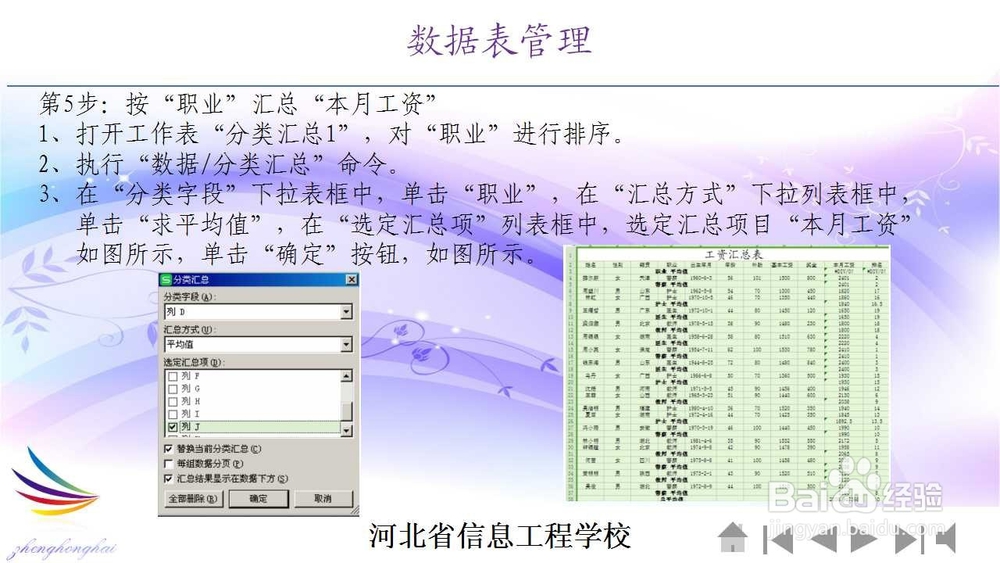
19、第6步:保存 保存文件,工作簿命名为“工资表排序和分类汇总”。